|
Questo Tutorial è stato
scritto da Paolapaola che ne
detiene tutti i diritti
E' severamente vietato
copiarlo o diffonderlo sul
Web.
Le immagini e il materiale
usato sono Copyright dei
leggittimi proprietari.
Ogni somiglianza con altri
tutorial è puramente
casuale.
Sei pregato di non
distribuire, copiare o
linkare questo Tutorial
in siti Web o Forum senza il
mio consenso.
Eseguito con PSP X6
*****
Filtri usati:
Plugin Factory Gallery V
Plugin Eye Candy 4000
*****
Tube
redwine@ster
*****
Materiale
QUI
*****
Colore di primo piano:
#252543
Colore di secondo piano: #ededed
*****
Esporta i pennelli nella
cartella Pennelli del PSP
*****
|
Porta con te l'immagine per tenere il segno

|
1.
Apri una tela
trasparente 850 x 600
e colora con un gradiente
lineare
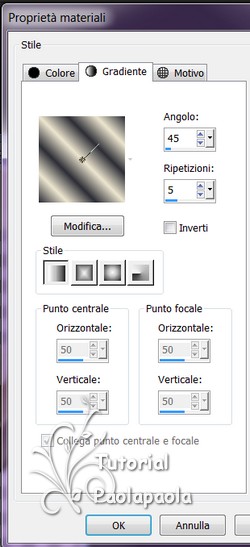
2.
Plugin Factory Gallery V-
Incantations
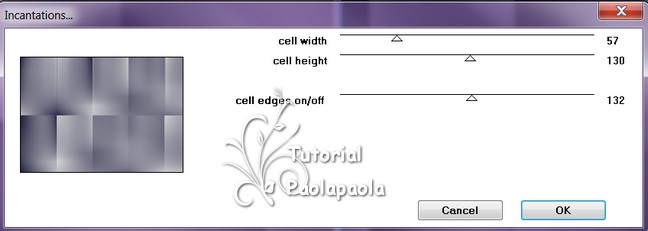
Effetti di bordo/Aumenta
3.
Selezioni/Seleziona tutto
Livello/Nuovo Livello Raster
4.
Attiva il tube Tube Cielo
Stellato
e incolla nella selezione
Abbassa l'opaticità al 59%
Deseleziona
5.
Attiva lo strumento
Pennello,

Livello/Nuovo livello Raster
cerca il pennello
7, dimensione
900,
colore di sfondo,
posizionalo in alto un pò a
destra
Modalità di miscelatura a
"Sovrapponi"
Effetti 3D Sfalsa Ombra
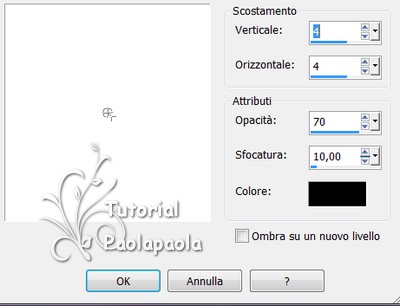
5.
Attiva il tube rewdwine@aster-tube
Modifica Copia/Modifica
incolla come nuovo livello
Immagine ridimensiona
dell'80%
e posiziona come da screen
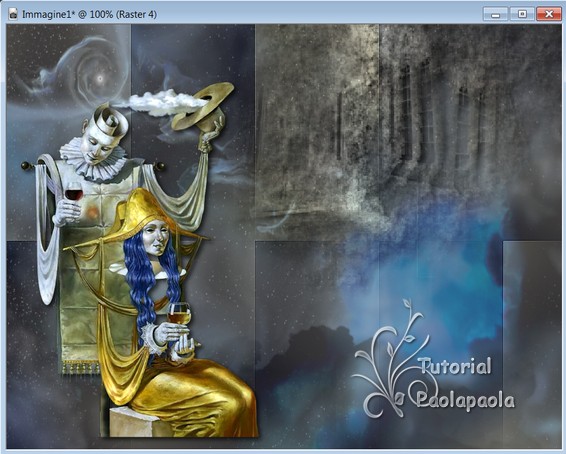
Effetti 3D Sfalsa ombra come
sopra
6.
Livello/Nuovo livello raster
Attiva lo strumento
pennello cerca il pennello
adita-brush-les-estela-01,
dimensione 300,
colore #5d768b, e posiziona
in alto a destra
Effetti 3D Sfalsa Ombra come
sopra
7.
Attiva il tube
KrysFantastique23
Modifica Copia/Modifica
incolla come nuovo livello
Immagine ridimensiona
dell'55%
e posiziona cone da tutorial
Effetti 3D Sfalsa ombra come
sopra
8.
Attiva il titolo_paolapaola
Modifica Copia/Modifica
incolla come nuovo livello
e posiziona cone da tutorial
Effetti 3D Sfalsa ombra
2/2/50/5 nero
Firma il lavoro
Livelli/Unisci visibile
9.
Selezioni/Seleziona tutto
Seleziona/Modifica Contrai
pixel 15
Seleziona Inverti
Plugin Eye Candy 4000/Cutout
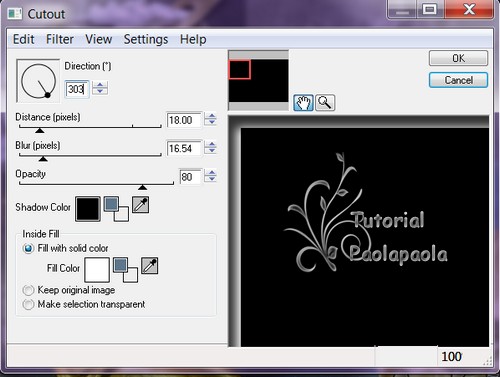
Deseleziona
10.
Immagine aggiungi bordatura
2 pixel
colore di primo piano
11.
Immagine ridimensiona a
pixel 85o x 600
12.
Attiva lo strumento
selezione
e seleziona l'acqua
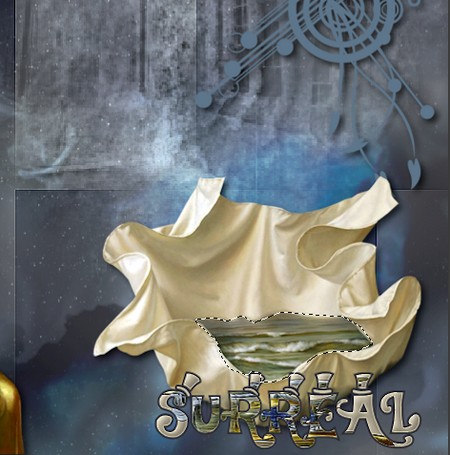
Livelli/Duplica per tre
volte (devi avere in totale
3 livelli)
13.
Posizionati sul livello di
sfondo
Plugin Eye Candy 4000/Jiggle
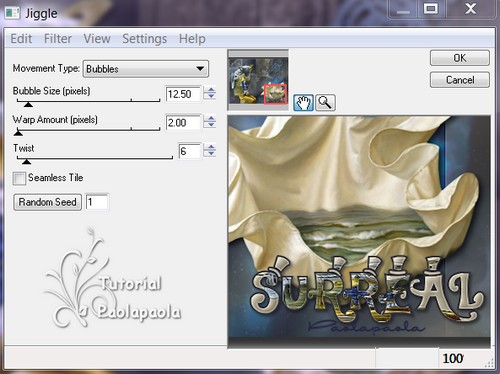
Posizionati sul livello
secondo
Plugin Eye Candy 4000/Jiggle
cambia Bubbles Size con
13.50
Posizionati sul livello
terzo ed ultimo
cambia Bubbles Size con
14.50
Deseleziona
14.
File/Salva on nome
E salva in formato PSP
Animation
15.
Apri PSP Animation Shop
Importa il lavoro
Evidenzia il primo
fotogramma
Modifica/Seleziona tutto
Animazione-Proprietà
fotogramma

Visualizza l’animazione e se
ti piace salva in Gif
Scritto il 24 ottobre 2013
*****
Imiei tutorial sono
registrati su T.R.R.

Copyright © 2013
Webmaster Paolapaola
-per la tutela dei
diritti |